Cách tải CH Play về máy tính đơn giản, dễ dàng
Cách tải CH Play về máy tính đơn giản, dễ dàng
Google Play Store (CH Play) thường là ứng dụng dành cho các thiết bị chạy hệ điều hành Android, và không phải là một ứng dụng trên máy tính. Tuy nhiên, bạn có thể truy cập cửa hàng Google Play trên máy tính thông qua trình duyệt web để tải ứng dụng và trò chơi trực tiếp vào thiết bị Android của bạn. Dưới đây là cách truy cập Google Play trên máy tính:
- Sử dụng trình duyệt web: Mở trình duyệt web trên máy tính của bạn.
- Truy cập trang web Google Play: Điền “https://play.google.com” vào thanh địa chỉ của trình duyệt web và nhấn Enter.
- Đăng nhập tài khoản Google: Nếu bạn chưa đăng nhập tài khoản Google, hãy đăng nhập bằng tên người dùng và mật khẩu của bạn.
- Tìm kiếm ứng dụng hoặc trò chơi: Sử dụng thanh tìm kiếm ở phía trên cùng để tìm ứng dụng hoặc trò chơi mà bạn muốn tải xuống.
- Chọn ứng dụng hoặc trò chơi: Khi bạn tìm thấy ứng dụng hoặc trò chơi mong muốn, nhấn vào nó để mở trang thông tin.
- Chọn thiết bị cài đặt: Bạn sẽ thấy biểu tượng của thiết bị Android của bạn bên cạnh tên ứng dụng. Nhấn vào biểu tượng đó và chọn thiết bị Android mà bạn muốn cài đặt ứng dụng hoặc trò chơi.
- Nhấn “Cài đặt”: Một hộp thoại sẽ xuất hiện xác nhận cài đặt ứng dụng hoặc trò chơi lên thiết bị Android. Nhấn “Cài đặt” và ứng dụng hoặc trò chơi sẽ được tải xuống và cài đặt trên thiết bị Android của bạn.
Lưu ý rằng bạn cần phải đăng nhập vào tài khoản Google trên thiết bị Android của bạn và kết nối máy tính và thiết bị Android bằng cùng một tài khoản Google để có thể cài đặt trực tiếp từ máy tính.
CH Play (Google Play Store) là kho ứng dụng khổng lồ cung cấp đầy đủ các nhu cầu cho người dùng điện thoại Android. Thế nhưng bạn có biết CH Play còn có thể sử dụng được trên máy tính không? Hãy cùng Điện máy XANH tìm hiểu cách tải CH Play về máy tính qua bài viết bên dưới nhé!
1 Ứng dụng CH Play là gì?
CH Play (tên gọi khác là Google Play Store) là một cửa hàng ứng dụng phổ biến dành cho những bạn sử dụng hệ điều hành Anndroid. Tại đây, bạn có thể thoải mái lựa chọn, cũng như cài đặt những phần mềm miễn phí cho thiết bị của mình.
Tại CH Play, những phần mềm đều được kiểm định khá nghiêm ngặt trước khi cho lên cửa hàng ứng dụng, chính vì thế bạn không phải lo lắng về vấn đề bản quyền hoặc sợ thiết bị của mình bị nhiễm vi-rút.
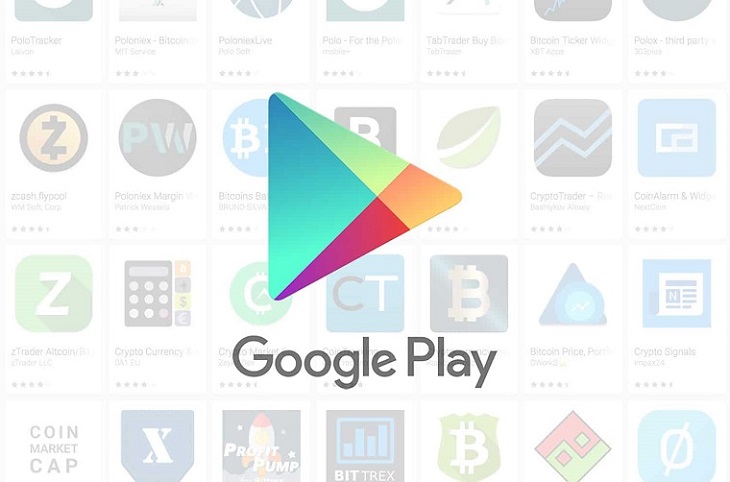
2 Cách tải và cài đặt CH Play về máy tính
Bước 1: Bạn truy cập vào website bluestacks.com, tải file cài đặt BlueStacks về máy tính.
Lưu ý: Hiện nay BlueStacks đã có phiên bản mới nhất đó là BlueStacks 5. Bạn cũng có thể tải về phiên bản BlueStacks 4, hoặc phiên bản cho hệ điều hành macOS TẠI ĐÂY.
BlueStacks 5 sẽ hoạt động giải trí trên những mạng lưới hệ thống phân phối những nhu yếu mạng lưới hệ thống tối thiểu. Cấu hình tối thiểu khi setup BlueStacks 5 gồm :
- Hệ điều hành: Microsoft Windows 7 trở lên.
- CPU: Intel hoặc AMD.
- RAM: Máy tính của bạn phải có ít nhất 4GB RAM (Lưu ý: không gian đĩa 4GB trở lên không thể thay thế cho RAM).
- HDD: Trống ít nhất 5GB.
- Bạn phải là Quản trị viên (Administrator) trên máy tính của mình.
- Cập nhật driver đồ họa lên phiên bản mới nhất.
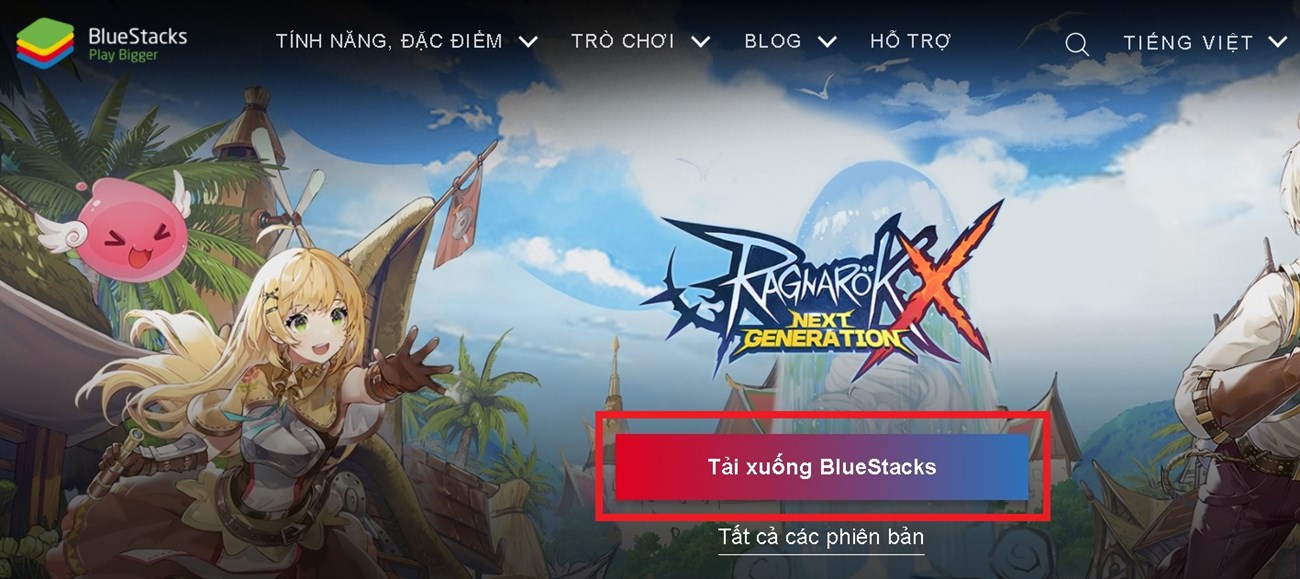
Bước 2: Bạn mở file cài đặt vừa tải, chọn Install Now để tiến hành cài đặt BlueStacks.
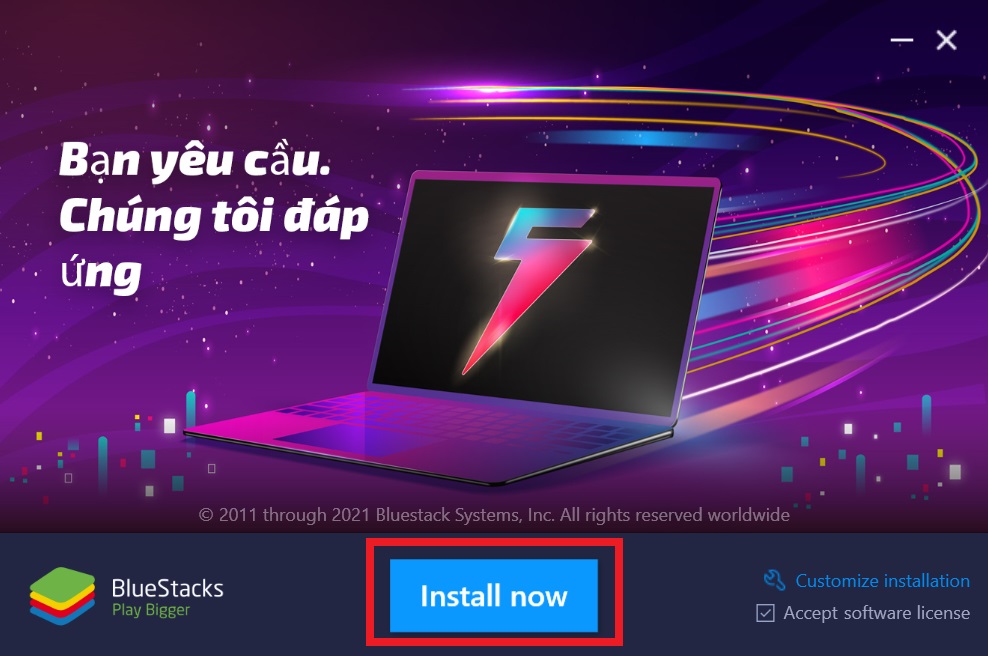
Bước 3: Phần mềm BlueStacks sẽ tiến hành cài đặt CH Play để bạn có thể đăng nhập vào.
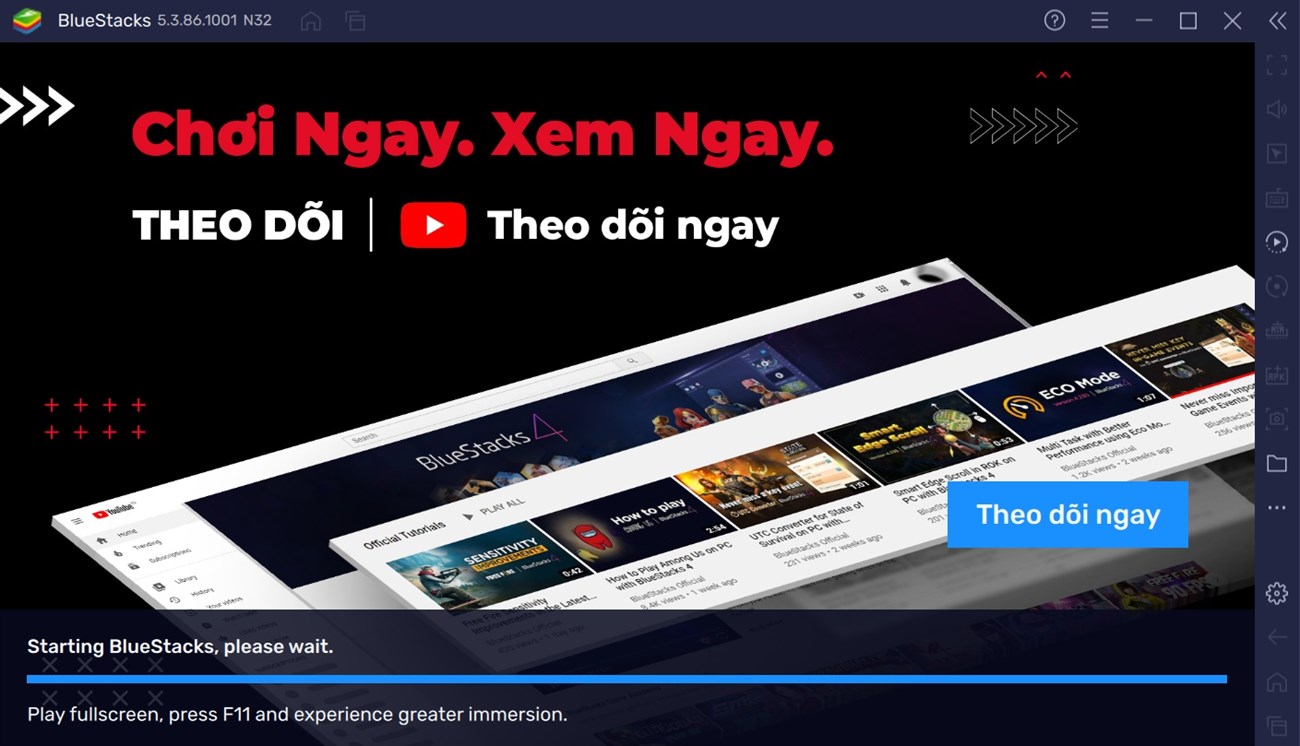
Bước 4: Sau khi quá trình cài đặt hoàn tất, bạn chọn vào biểu tượng CH Play trên màn hình chính của Bluestacks.
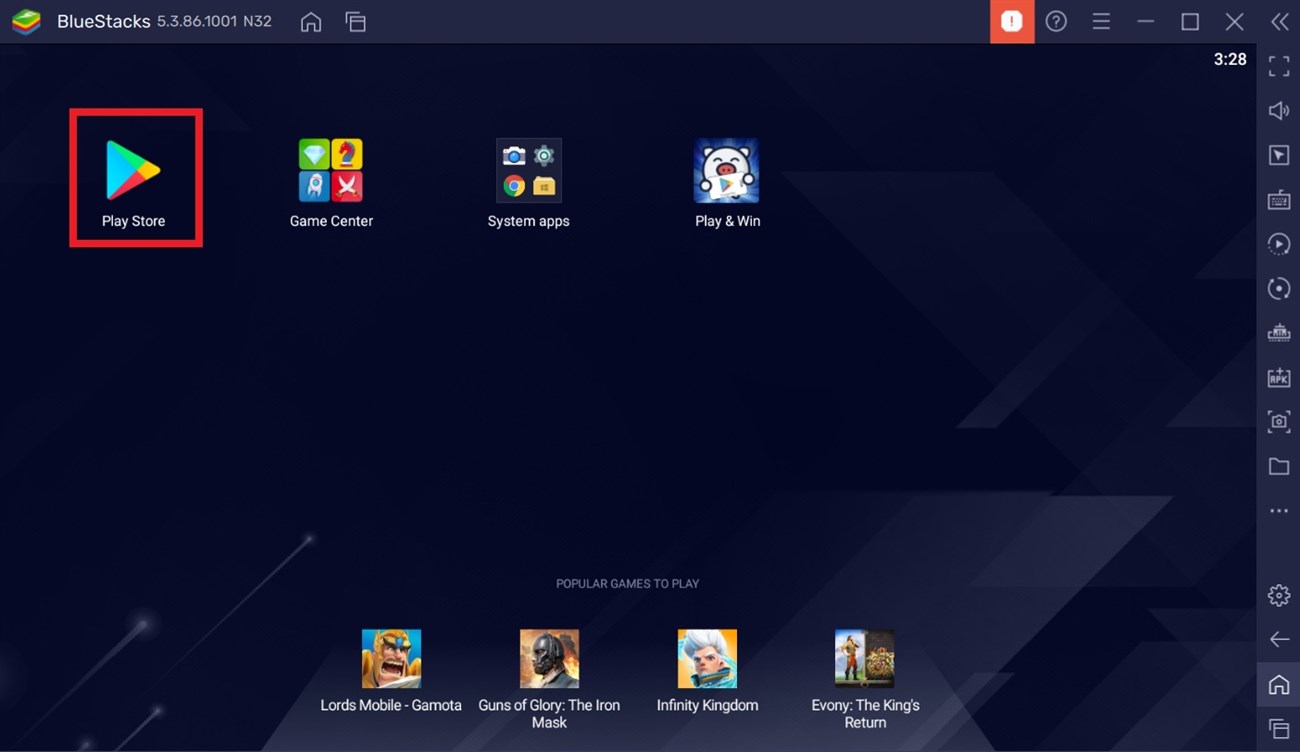
Bước 5: Bạn chọn Sign in để đăng nhập vào CH Play.
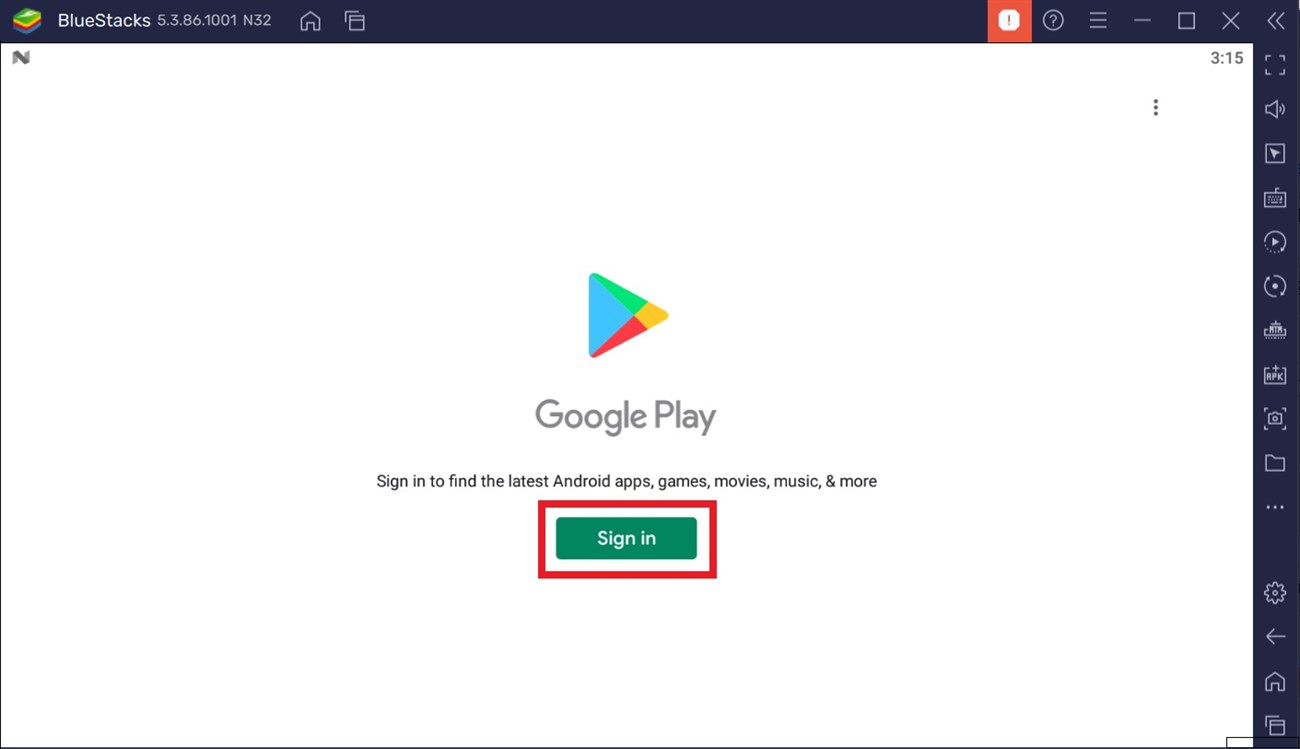
Bước 6: Đăng nhập tài khoản Google của bạn.
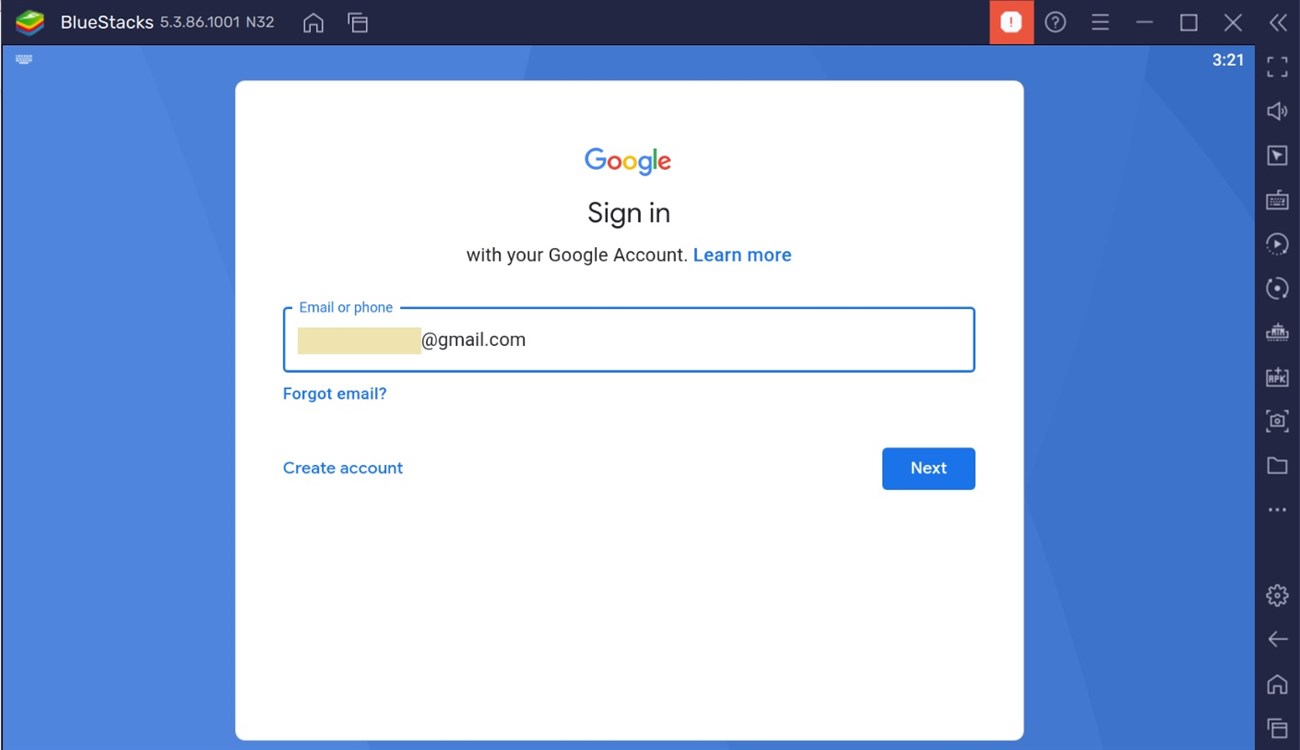
Bước 7: Sau khi đăng nhập xong, muốn truy cập vào CH Play, bạn nhấn vào biểu tượng ngôi nhà rồi chọn biểu tượng CH Play trong giao diện.
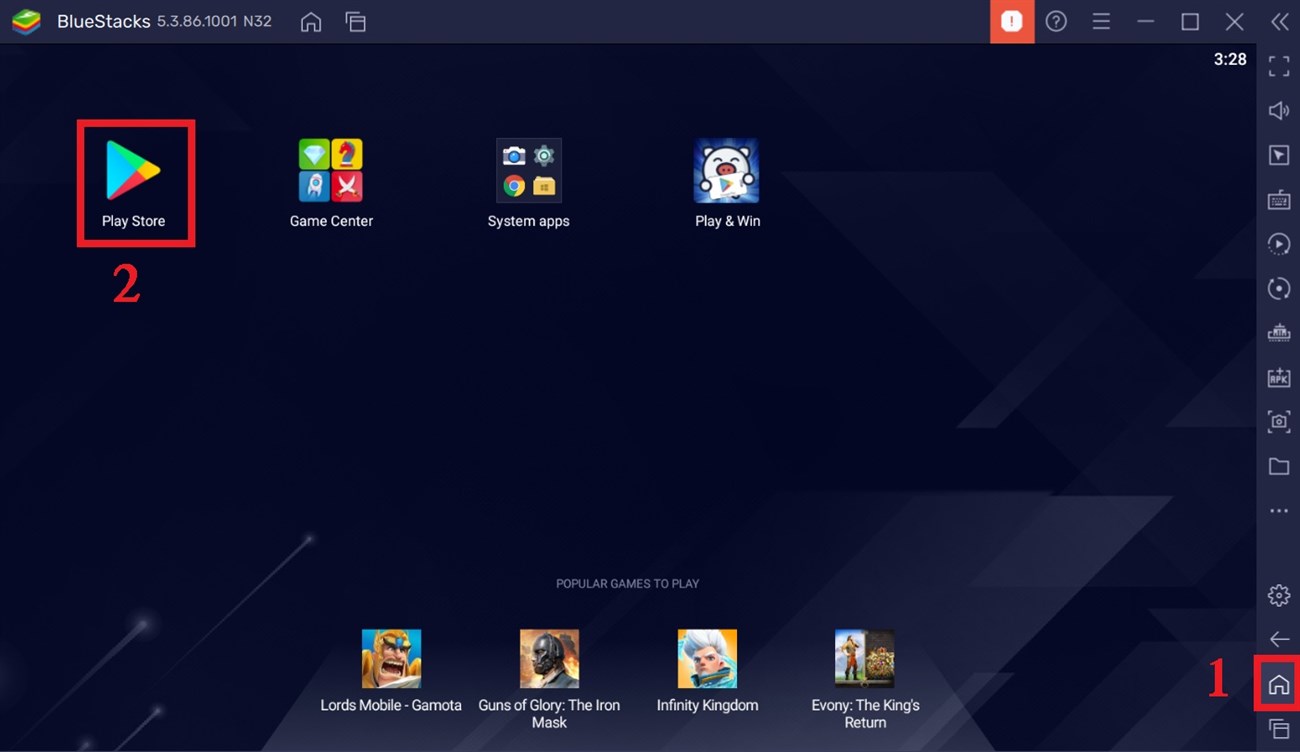
Bước 9: Vậy là bạn đã hoàn tất cài đặt CH Play trên máy tính rồi. Giờ đây bạn có thể tải bất kì ứng dụng nào mà bạn yêu thích và sử dụng trực tiếp trên máy tính.
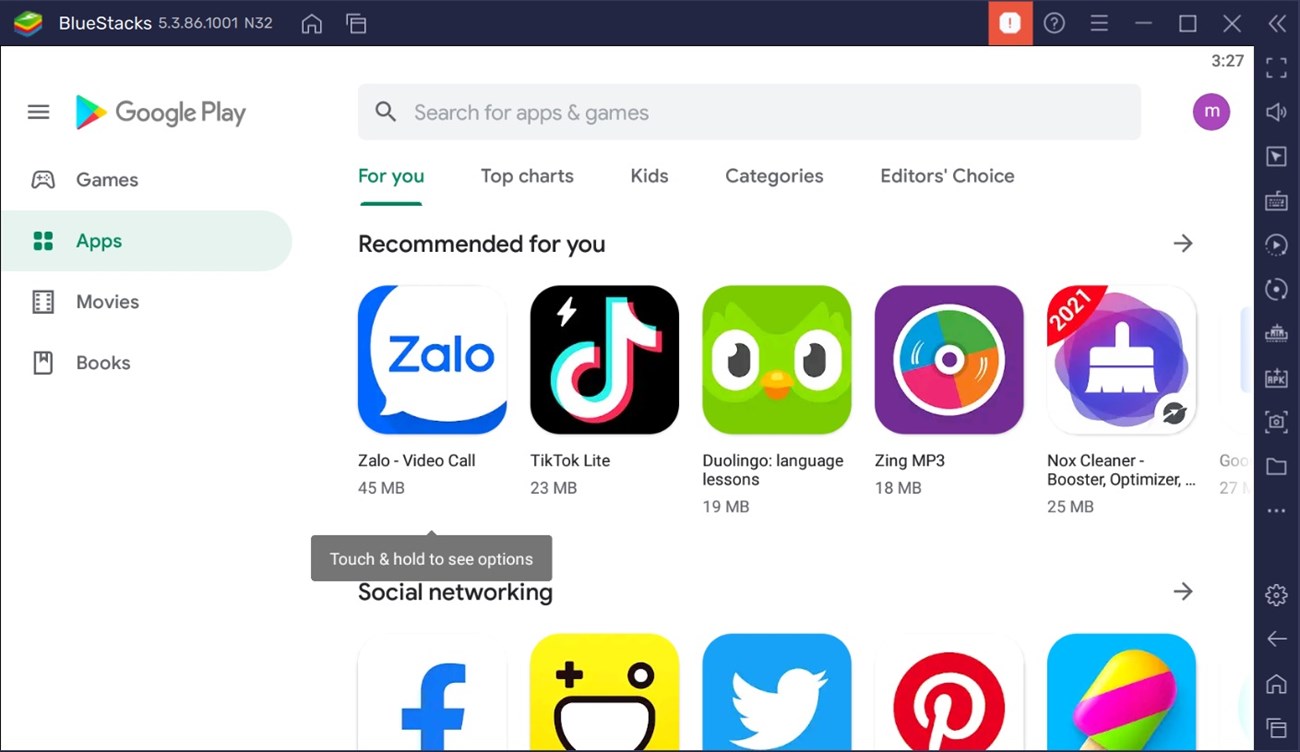
Xem thêm: Cách thu hút thực khách đến nhà hàng
Chúc những bạn thao tác thành công và đừng quên san sẻ với bạn hữu nếu thấy hữu dụng nhé !
Source: https://dvn.com.vn
Category: Hàng Quán






